标签:dom 加速 云存储 支付宝 需要 item 上传文件 地方 hub
不管是设计师,还是开发者,亦或是个人、公司。我们有时会需要将图片存在网络上,然后用链接来分享给他人。或是,用来给网站做图片外链,通过CDN加速,新浪、QQ、百度等等公司基本都做了防盗链,会知道我们分享出去的链接,其实他人根本看不到,那么为了解决这个问题,今天就来教大家用七牛云来申请一个,免费的个人储存空间,用来解决我们的需求

对于学生来说,他是很好的免费的资源存放地

注册七牛云账号(可以领取免费的额度)
点击链接,注册七牛开发者账号,会自动登陆后台 / 需要我们自己登陆
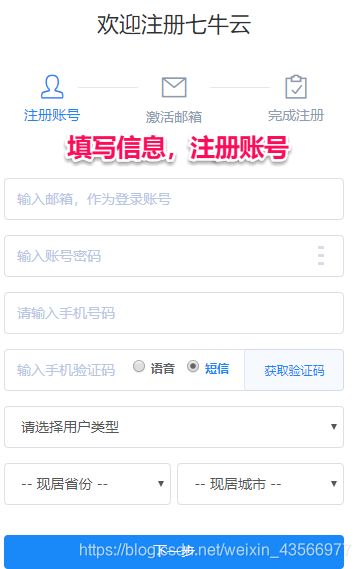
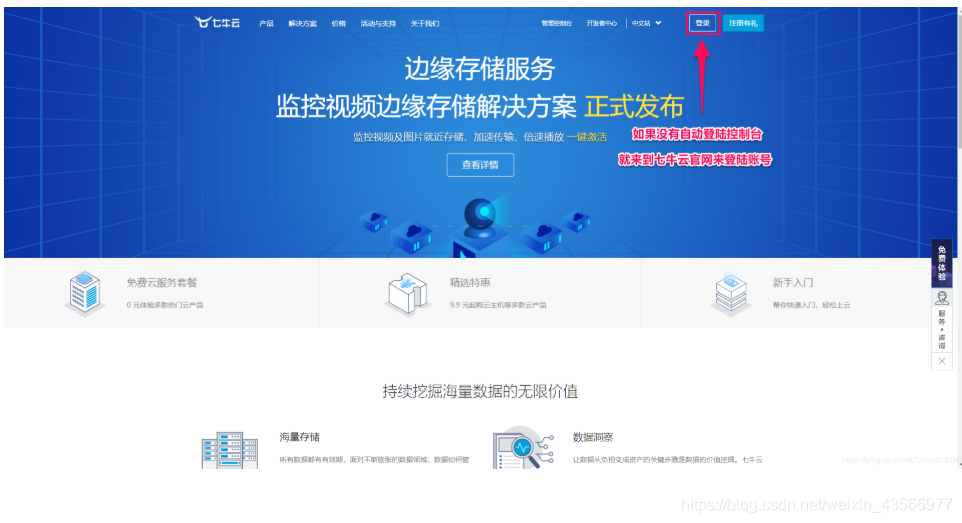
登陆成功,我们进入 控制台→点击左侧的个人中心,根据提示完成实名认证!
填写个人/企业信息,完成 支付宝认证/企业认证 即可
注意: 提交信息后,一般1天内完成认证!(官方说是 3天)
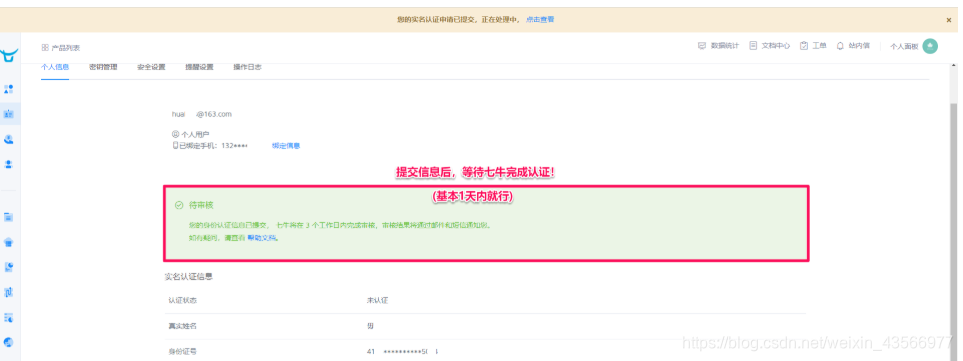
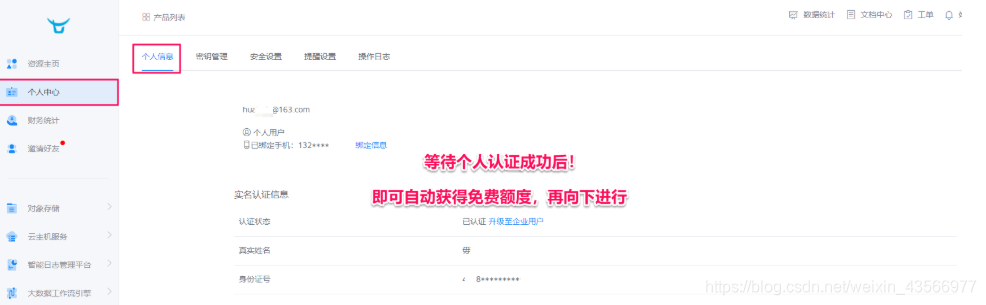
对象储存:就是云服务商为我们提供一个储存数据的空间,我们可以将我们需要的文件、图片、数据存储下来
你就把他当成一个 云端的磁盘
想看官方解释可以看百度百科:对象存储
完成认证,七牛会提供免费额度
可以在侧边栏 财务统计 → 价格和优惠 中查询每月免费额度;企业用户可以查询用量价格优惠
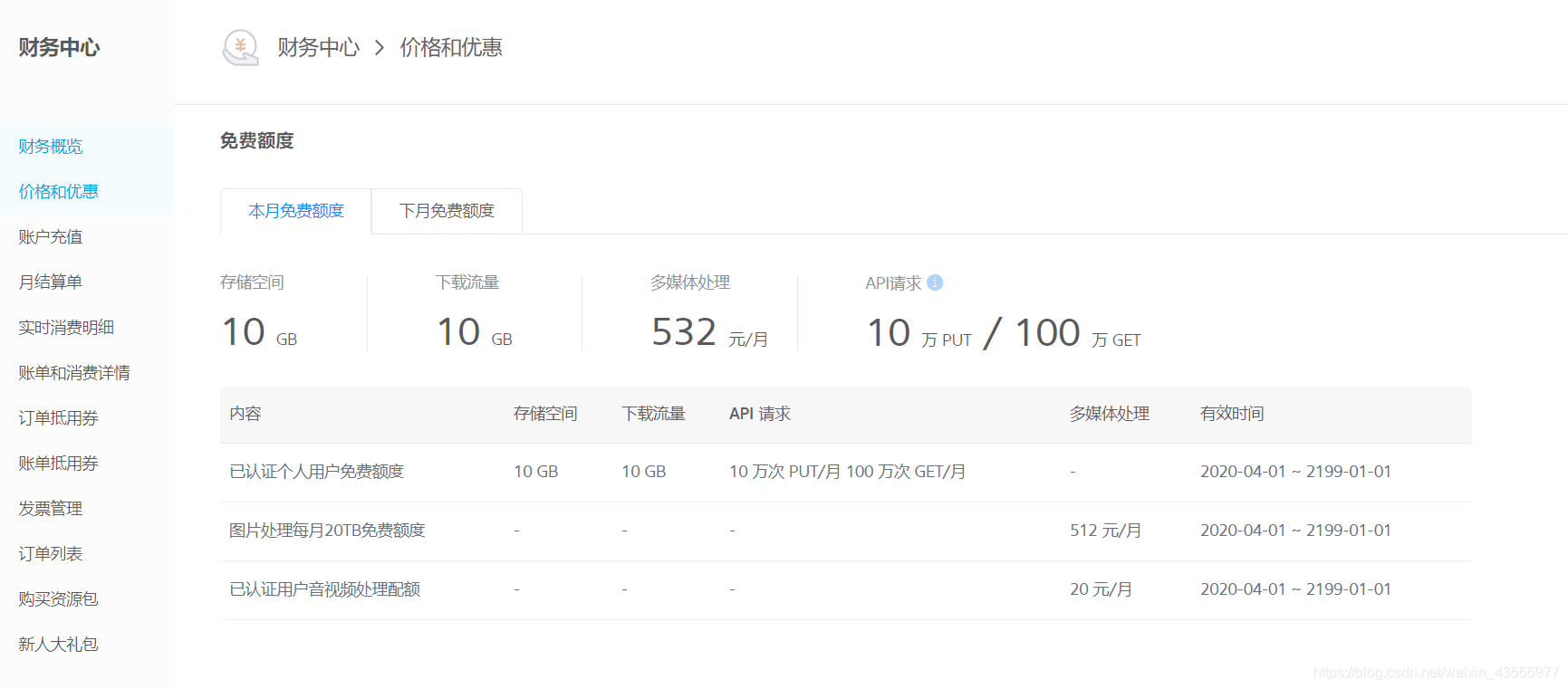
接下来,我们来创建一个 储存空间
左侧栏→对象存储→新建储存空间
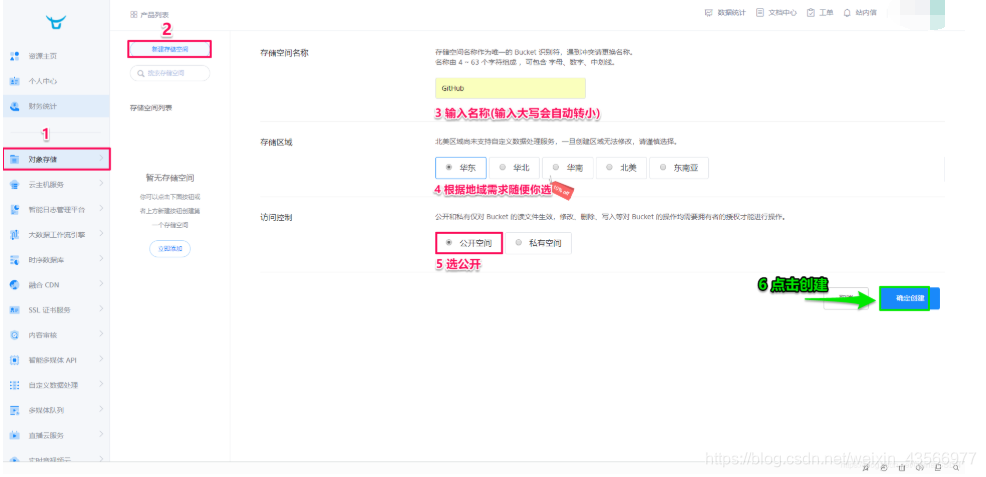
创建成功:
会为我们提供一个测试地址
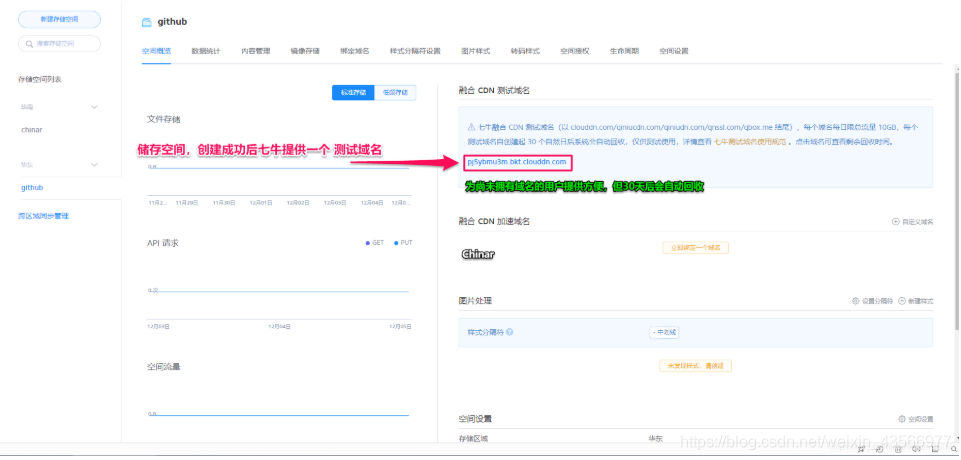
创建 Bucket/储存空间 成功后,我们就可以将我们的图片,上传到这个 云储存空间
选择操作的储存空间github→内容管理→上传文件→选择文件…等待上传完成…→关闭
即可看到,我们上传的图片文件,通过操作可获取外链

你已经学会了如何创建与上传,现在你可以直接将图片链接外链到任何地方
写文章,插入外链图片,或是分享给小伙伴
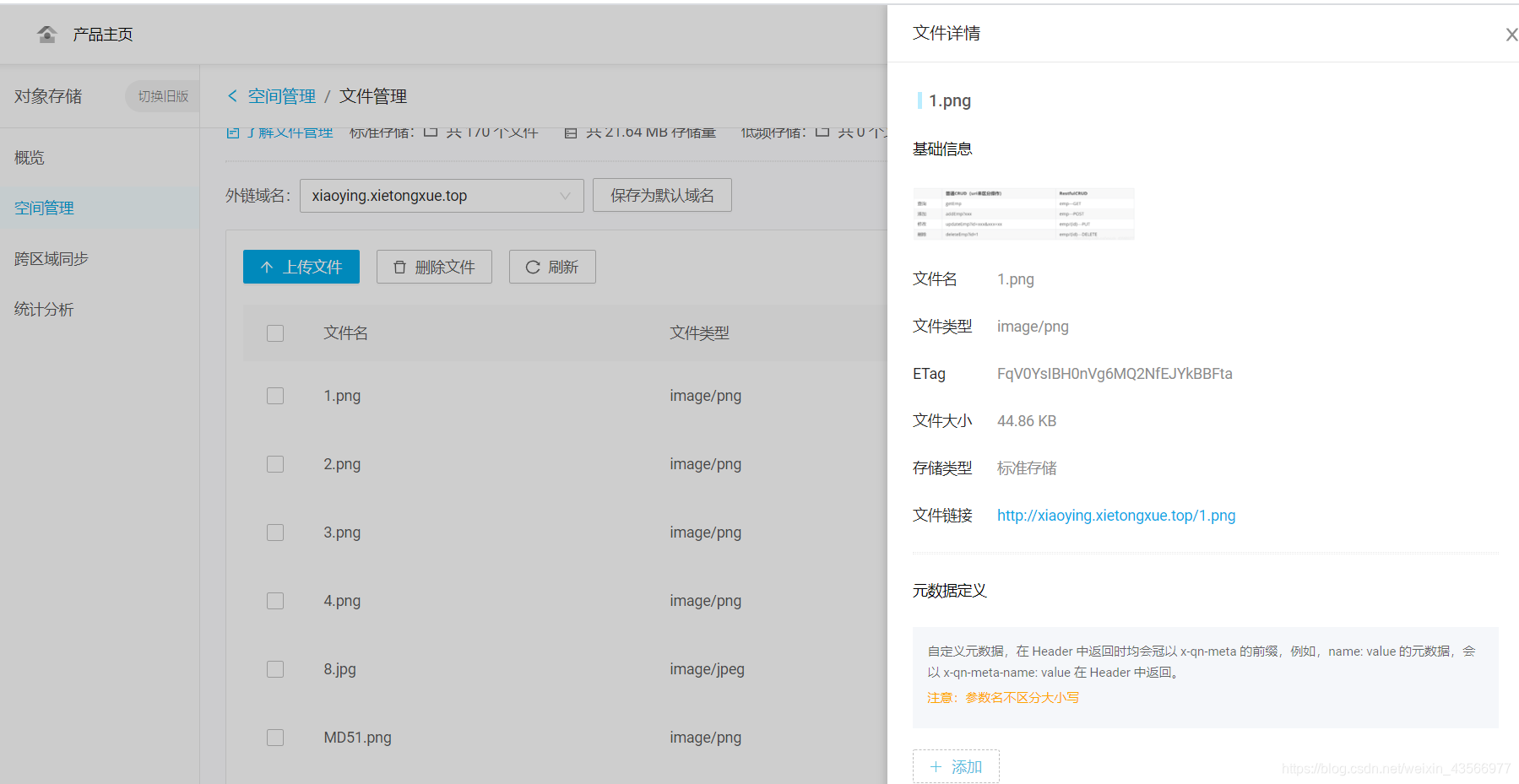
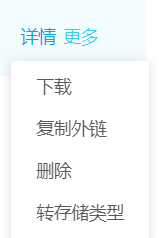
复制外链即可浏览器进行访问
1.先自定义一个域名
2.进行配置cname
配置cname
注意:开始时状态并不是成功的,它需要你进行配置cname
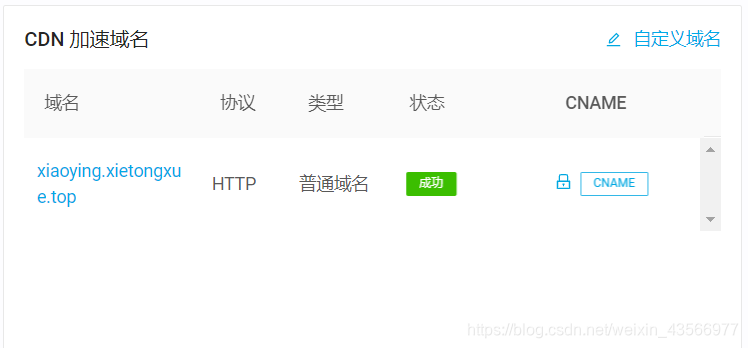

成功后,才会变成上面的的绿色的样子!
最后,附加上我的个人博客地址
天涯志
标签:dom 加速 云存储 支付宝 需要 item 上传文件 地方 hub
原文地址:https://www.cnblogs.com/cainiaoxiaoxie/p/12693891.html